Wie der Blinn-Shader hat auch der Transluzenz-Shader runde Glanzlichter.
Prozeduren
So erhöhen oder verringern Sie die Glanzlichtintensität:
- Ändern Sie den Wert für "Glanzfarbenstärke".
Die Intensität der Glanzlichtkurve und des Glanzlichts in der Vorschau ändert sich. Bei 0 % Glanzfarbenstärke gibt es kein Glanzlicht. Bei Werten über 100 % wird die Kurve überladen, d. h., sie wird breiter, und ein größerer Bereich wird mit maximaler Glanzlichtintensität dargestellt. Bei 100 % Glanzfarbenstärke erreicht die Kurve ihre maximale Höhe (ohne Überlastung).
Die Form der Glanzlichtkurve beeinflusst die Verschmelzung zwischen den Glanz- und Streufarbenbereichen des Materials. Je steiler der Kurvenverlauf, desto geringer ist die Verschmelzung und desto schärfer ist der Rand des Spiegelglanzlichts.
So erhöhen oder verringern sie die Größe eines Glanzlichts:
- Ändern Sie den Wert im Zahlenauswahlfeld "Hochglanz".
Die Breite der Glanzlichtkurve und des Glanzlichts in der Vorschau ändert sich. Bei 0 % Hochglanz erreicht die Kurve ihre maximale Breite. Bei 100 % Hochglanz ist die Kurve extrem scharf.
Benutzeroberfläche
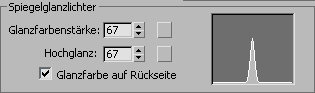
- Glanzfarbenstärke
-
Beeinflusst die Intensität des Spiegelglanzlichts. Wenn Sie den Wert erhöhen, wird das Glanzlicht heller. Vorgabe = 0.
Klicken Sie auf die Map-Schaltfläche, um ein Glanzfarbenstärken-Map zuzuweisen. Diese Schaltfläche ist ein Tastaturbefehl. Sie können ein Glanzfarbenstärke-Map auch mit dem Rollout Maps zuweisen.
- Hochglanz
-
Beeinflusst die Größe des Spiegelglanzlichts. Wenn Sie den Wert erhöhen, wird das Glanzlicht kleiner, und das Material erscheint glänzender. Vorgabe = 10.
Klicken Sie auf die Schaltfläche zum Zuweisen eines Hochglanz-Maps. Diese Schaltfläche ist ein Tastaturbefehl. Sie können das Hochglanz-Mapping auch mit dem Maps-Rollout zuweisen.
- Glanzfarbe auf Rückseite
-
Wenn diese Option aktiviert ist, wird beiden Seiten des Materials ein Spiegelglanzlicht zugewiesen. Wenn diese Option deaktiviert ist, wird nur der Vorderseite des Materials ein Glanzlicht zugewiesen. Vorgabe = Aktiviert.
Lassen Sie die Option Glanzfarbe auf Rückseite aktiviert, um Materialien wie transluzenten Kunststoff zu modellieren. Deaktivieren Sie diese Option, um Materialien wie mattiertes Glas zu modellieren.
Tipp: Ist die Option Glanzfarbe auf Rückseite deaktiviert, wird das Spiegelglanzlicht immer der Vorderseite zugewiesen. Sie können dies ändern, indem Sie die Normalen von Oberflächen, denen das transluzent schattierte Material zugewiesen wurde, umkehren.